إصلاح خطأ تطبيق Explorer.exe على نظام التشغيل Windows 11/10
في هذا المنشور ، سوف نفهم العديد من أخطاء تطبيق Explorer.exe(Explorer.exe Application Errors) المعروفة التي قد يواجهها بعض مستخدمي Windows أثناء إعادة تشغيل أجهزة الكمبيوتر أو إيقاف تشغيلها أو بدء تشغيلها - ثم نوصي بإجراءات استكشاف الأخطاء وإصلاحها التي يمكن أن تساعد مستخدمي Windows 11/10 في حل المشكلة.
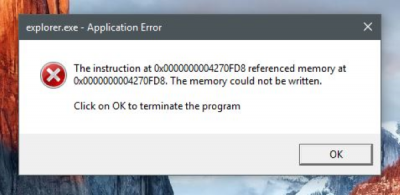
يمكن أن يكون خطأ تطبيق Explorer.exe(Explorer.exe Application Error) أثناء إيقاف تشغيل جهاز الكمبيوتر الذي يعمل بنظام Windows 10 أو إعادة تشغيله من حالات مختلفة. ستقرأ رسالة الخطأ النموذجية على النحو التالي:
The instruction at 0x#### referenced memory at 0x####. The memory could not be read/written.
Click on OK to terminate the program.
يمكن أن يكون العنصر النائب # في رسالة الخطأ أي مجموعة من القيم الأبجدية الرقمية. في الأساس ، كلها أخطاء متشابهة يمكن تصحيحها بحل مشابه إلى حد ما.
خطأ تطبيق Explorer.exe
تكون إجراءات استكشاف الأخطاء وإصلاحها المحتملة التي يمكنك تجربتها بدون ترتيب معين لإصلاح مشكلة خطأ تطبيق Explorer.exe(Explorer.exe Application Error) هذه كما يلي:
- أعد تشغيل مستكشف الملفات
- تغيير حجم الذاكرة الافتراضية.
- تعطيل بدء التشغيل السريع.
- قم بتشغيل فحص SFC / DISM.
- قم بإجراء عملية ChkDsk.
- قم بتحديث Microsoft .NET Framework .
- قم بتشغيل أداة تشخيص الذاكرة.
- تحقق من File Explorer(Check File Explorer) بحثًا عن الإضافات الإشكالية
- فحص جهاز الكمبيوتر بحثًا عن البرامج الضارة.
الآن ، دعنا نتعمق في تفاصيل الحلول الموصى بها.
1] أعد تشغيل مستكشف الملفات
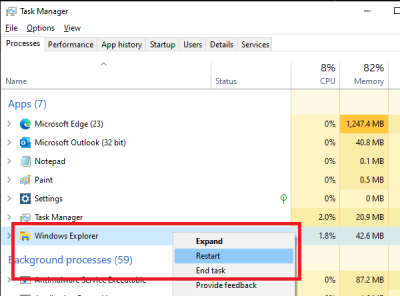
أعد تشغيل File Explorer(Restart File Explorer) ومعرفة ما إذا كان ذلك يساعدك. سيتعين عليك فتح إدارة المهام(Task Manager) وتحديد موقع explorer.exe والنقر بزر الماوس الأيمن فوقه وتحديد إعادة التشغيل(Restart) .
1] تغيير(Change) حجم الذاكرة الافتراضية
يعد تغيير حجم الذاكرة الافتراضية(Changing the size of the virtual memory) على جهاز الكمبيوتر الذي يعمل بنظام Windows 10 حلاً محتملاً لخطأ تطبيق explorer.exe. أفضل ممارسة هي الاحتفاظ بالذاكرة الافتراضية أكبر بمقدار 1.5 مرة من ذاكرة الوصول العشوائي.
2] تعطيل بدء التشغيل السريع
بينما في معظم الحالات ، يعد Fast Startup ميزة قادرة على زيادة سرعة بدء التشغيل بشكل كبير - فهذا يعني أيضًا أن جهاز الكمبيوتر الخاص بك لن يتم إيقاف تشغيله أبدًا. وبالتالي ، قد تواجه مشكلات Wake-on-LAN ، والتمهيد المزدوج ومضاعفات المحاكاة الافتراضية ، وأكواد الخطأ العشوائية أثناء إجراء بدء التشغيل.
لذلك ، إذا كنت تواجه خطأ تطبيق explorer.exe ، فقد يؤدي تعطيل ميزة Fast Startup على نظام التشغيل (disabling Fast Startup)Windows 10 إلى حل المشكلة.
3] قم بتشغيل فحص SFC / DISM
يعد كل من فحص SFC و DISM أداة استكشاف الأخطاء وإصلاحها الأكثر شيوعًا المستخدمة في نظام التشغيل Windows 10(Windows 10) . يمكن استخدام هذه الأدوات لإصلاح ملفات النظام التالفة أو الفاسدة وحتى إلى حد ما استعادة صحة صورة Windows 10 المثبتة .
لأغراض الراحة ، يمكنك إنشاء ملف دفعي مسح ضوئي SFC / DISM ثم تشغيل كلتا الأداتين في واحدة. إليك الطريقة:
افتح المفكرة -(Notepad –) انسخ الأمر والصقه أدناه في محرر النصوص.
@echo off date /t & time /t echo Dism /Online /Cleanup-Image /StartComponentCleanup Dism /Online /Cleanup-Image /StartComponentCleanup echo ... date /t & time /t echo Dism /Online /Cleanup-Image /RestoreHealth Dism /Online /Cleanup-Image /RestoreHealth echo ... date /t & time /t echo SFC /scannow SFC /scannow date /t & time /t pause
احفظ الملف باسم وألحق امتداد الملف .bat - على سبيل المثال ؛ SFC_DISM_scan.bat.
قم بتشغيل الملف الدفعي بشكل متكرر بامتياز المسؤول (انقر بزر الماوس الأيمن فوق الملف المحفوظ وحدد تشغيل كمسؤول(Run as Administrator) من قائمة السياق) حتى لا يبلغ عن أي أخطاء - وعند هذه النقطة يمكنك الآن إعادة تشغيل جهاز الكمبيوتر الخاص بك ومعرفة ما إذا كان قد تم حل المشكلة أم لا.
4] قم بإجراء عملية ChkDsk
قد تواجه خطأ تطبيق explorer.exe إذا كان محرك الأقراص الثابتة بجهاز الكمبيوتر تالفًا أو لم يتم إلغاء تجزئته جيدًا - وفي هذه الحالة ، يمكنك بدء عملية ChkDsk . بمجرد اكتمال الإجراء ، يمكنك إعادة تشغيل جهاز الكمبيوتر الخاص بك ومعرفة ما إذا كان قد تم حل المشكلة.
5] تحديث Microsoft .NET Framework
أشار مهندسو Microsoft(Microsoft) إلى أن استخدام تطبيق تم تصميمه باستخدام إصدار سابق من Microsoft .NET Framework وتطبيق حمل ذاكرة ثقيل عليه ، قد يؤدي إلى ظهور رسائل خطأ تطبيق exporer.exe.
في هذه الحالة ، قد يؤدي تنزيل أحدث إصدار من .NET Framework وتثبيته على جهاز الكمبيوتر الخاص بك إلى حل المشكلة.
6] قم بتشغيل أداة تشخيص ذاكرة Windows(Run Windows Memory Diagnostic Tool)

تقوم أداة تشخيص الذاكرة في (Memory Diagnostic)Windows 10 بفحص ذاكرة النظام لديك بحثًا عن أي مشاكل محتملة وتعطيك الحلول الموصى بها وفقًا لذلك ، مما يسمح لك باتخاذ مزيد من الإجراءات.
نظرًا لأن هذا الخطأ متعلق بالذاكرة ، يمكنك محاولة تشغيل أداة تشخيص الذاكرة(Memory Diagnostic Tool) ومعرفة ما إذا كان ذلك يساعدك. اكتب mdsched في بدء(Start) البحث واضغط على Enter لفتحه.
7] تحقق من مستكشف الملفات(Check File Explorer) بحثًا عن الإضافات الإشكالية
يمكن أن تؤدي الوظائف الإضافية المثبتة إلى حدوث مشكلات. تحقق مما إذا كنت قد قمت بتثبيت أي مساعدين أو إضافات إلى المستكشف الخاص بك. قم بإلغاء تثبيتها أو تعطيلها. في كثير من الأحيان(Often) ، يمكن أن تتسبب ملحقات shell التابعة لجهات خارجية في تعطل Explorer في إجراءات معينة. تضيف العديد من البرامج عناصر إلى قائمة سياق النقر بزر الماوس الأيمن.
لرؤيتها بالتفصيل ، يمكنك تنزيل الأداة المجانية Nirsoft ShellExView . سيتيح لك عرض وتعطيل ملحقات shell الخارجية المشبوهة. باستخدام طريقة التجربة والخطأ ، يمكنك تعطيل / تمكين الملحقات لمحاولة تحديد ما إذا كان أي منها يسبب مشكلة.
إذا كنت ترغب في ذلك ، يمكنك التمهيد في Clean Boot State ومحاولة التعرف على الجاني يدويًا.
8] فحص جهاز الكمبيوتر بحثًا عن البرامج الضارة
يمكن أن تتسبب(Virus) الإصابة بالفيروسات والتطبيقات الضارة الأخرى في حدوث خطأ في تطبيق explorer.exe. تمتلك الفيروسات(Virus) القدرة على التكرار والانتشار في جميع أنحاء نظامك. يمكن أن يساعد تشغيل فحص كامل لمكافحة الفيروسات على القضاء على الفيروسات / البرامج الضارة إن وجدت على جهاز الكمبيوتر الخاص بك وربما حل هذه المشكلة.
إذا لم يساعدك شيء ، يمكنك إجراء استعادة النظام ومعرفة ما إذا كان ذلك يساعدك.(If nothing helps, you could perform System Restore and see if that helps you.)
Related posts
Fix Microsoft Store تسجيل الدخول في error 0x801901f4 على Windows 11/10
غير موجود Fix Crypt32.dll أو خطأ مفقود في Windows 11/10
فشل تحميل Fix في تحميل خطأ Steamui.dll على Windows 10
Fix ShellExecuteEx فشل. error 8235 التعليمات البرمجية على Windows10
Fix Application Load Error 5:0000065434 على ويندوز 10
Fix Error 0xc00000e9 في Windows 11/10
Fix File System Error (-2147219195) على نظام التشغيل Windows 10
خطأ فشل Fix ShellExecuteEx في Windows 10
Fix Invalid Depot Configuration Steam Error على Windows 10
Fix Upgrade Errors 0xC190020c، 0xC190020D، 0xC190020E، 0xC190020F
Fix Bdeunlock.exe Bad image، System Error أو عدم الاستجابة أخطاء
Fix Microsoft Office Error Code 0x426-0x0
Troubleshoot OneNote المشاكل والأخطاء والقضايا في Windows 11/10
مرت Fix Smart Check، Short DST الخطأ فشل في HP computer
Fix Hulu Errors 3، 5، 16، 400، 500، 5003
Fix Error Code 30038-28 عند تحديث Office
خطأ Fix NVIDIA GeForce Experience 0x0003 على نظام التشغيل Windows 10
Fix Motherboard error code 99 على أجهزة كمبيوتر Windows
Fix لا توجد أقراص ثابتة لإظهار Diskpart error
خطأ Fix Invalid MS-DOS Function file على نظام التشغيل Windows 10
